- Box yang digunakan HTI Box atau MXKey (tutorial ini dibuat MX-key belum berbentuk Box melainkan Dongle)
- Lalu pilih interface sesuai dengan yang sedang digunakan.
Saat ini sebaiknya gunakan interface UFS (ini digunakan dalam tutorial ini masih menggunakan dongle MXkey), karena lebih stabil koneksinya.
Klik Connect untuk mengetahui koneksi Box interface dengan mx key - Apabila ada pesan UFS3 SarasSoft ready berarti koneksi sudah bagus.
- masuk pada Application modul lalu pilih Nokia Service Tool untuk membuka software utama MX key.
Apabila software utama untuk nokia sudah terbuka berarti MX key sudah siap digunakan.
Pilih Generasi ponsel sesuai dengan ponsel yang sedang di perbaiki.
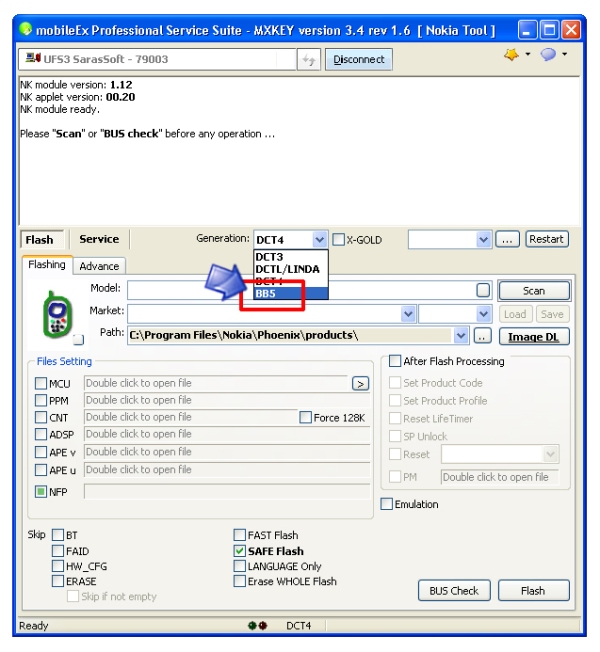
- Klik Bus Check, untuk mengetahui koneksi ponsel dan software MX key
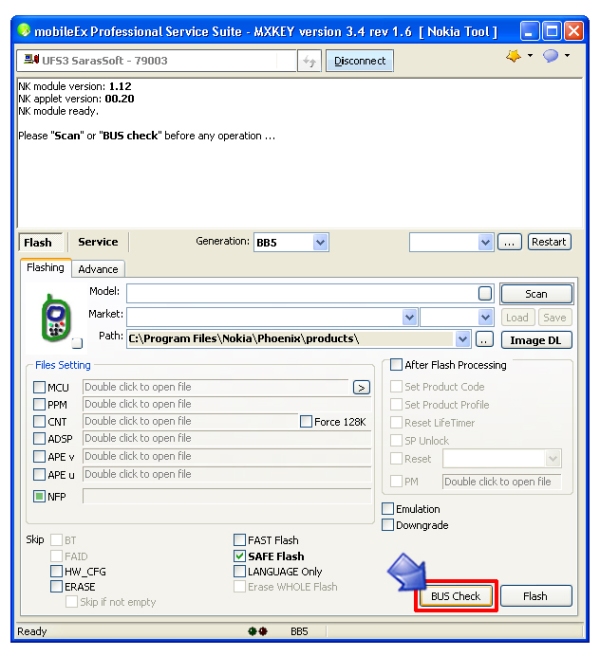
- Pada menu MX key akan menampilankan informasi seperti gambar di bawah ini Bisa dipastikan ponsel mengalami kerusakan pada area sekuriti tepatnya IMEI pada ponsel rusak atau yang lebih di kenal dengan IMEI cantik.
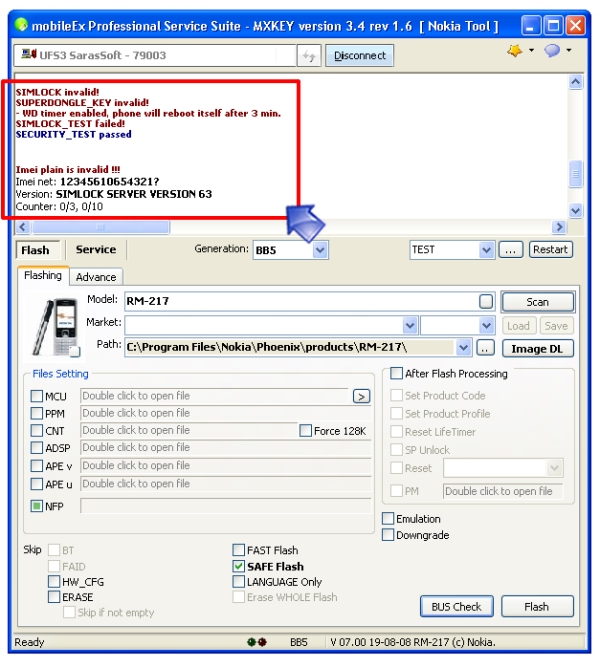
- Untuk memperbaikinya masuk area Service pada software utama MX key
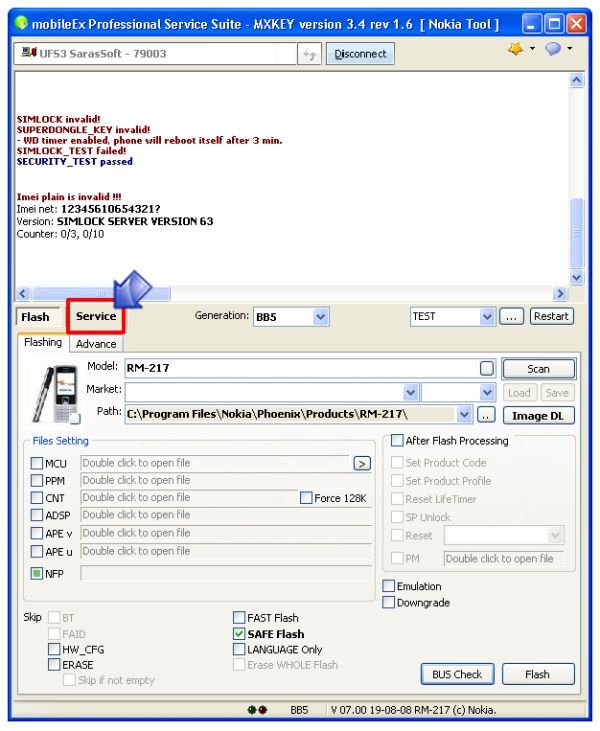
- Kemudian Masuk pada Tab IMEI & Security

- Klik pada IMEI Rebuid untuk memperbaiki area Sekuriti ponsel.
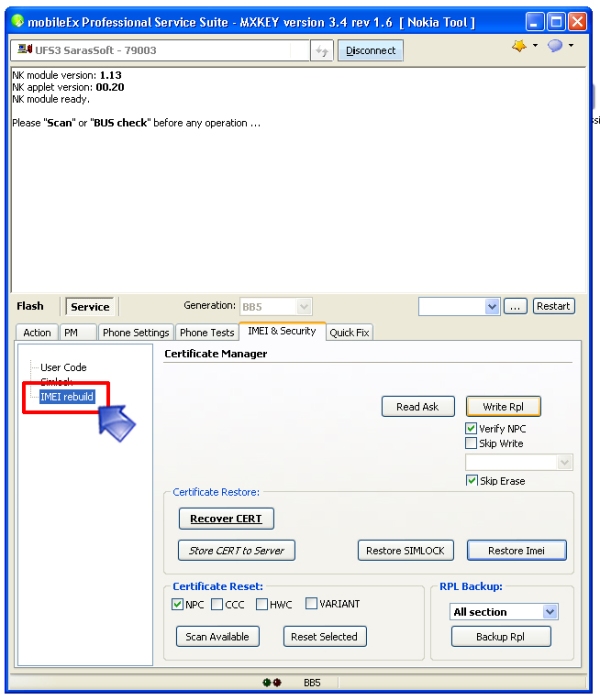
- Klik Write Rpl untuk memulai proses penulisan file Rpl.
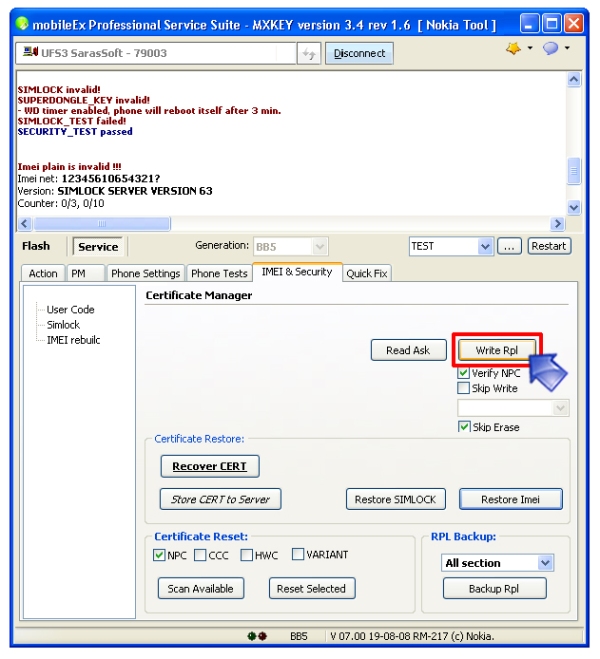
- Ambilkan File Rpl yang sama dengan IMEI ponsel yang sedang di perbaiki, lalu klik Open
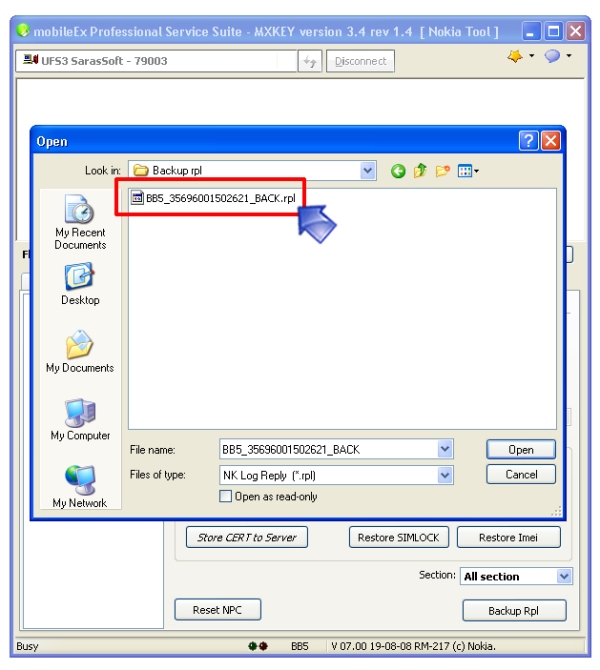
- Tunggu proses penulisan IMEI pada ponsel sampai selesai.
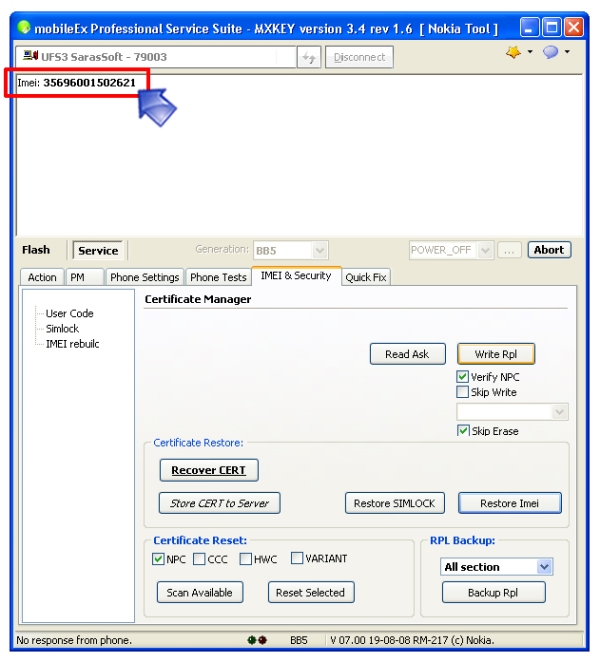
- Apabila ada pesan Certificate programmed successfully berarti proses Penulisan RPL berjalan dengan baik.

- Walaupun IMEI ponsel sudah tidak terlihat cantik lagi dan IMEI akan kembali Seperti semula sesuai dengan tulang belakang ponsel yang sedang bermasalah, bukan berarti ponsel sudah Normal karena masih ada prosedur yang harus dilakukan.

- Langkah selanjutnya masih pada area IMEI & Security klik pada Simlock
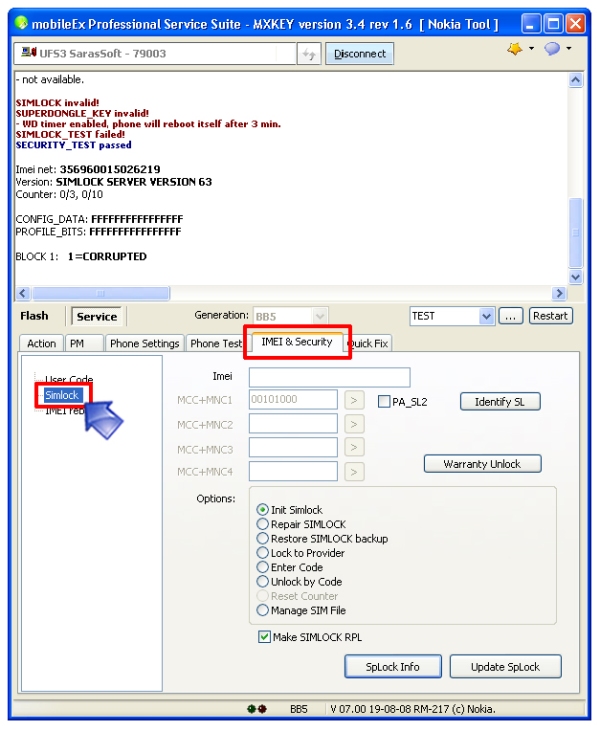
- Pilih Repair Simlock lalu klik Repair SpLock.

- Tunggu Proses sampai keluar pesan Updating SIMLOCK OK, yang berarti proses repair simlock sudah berjalan dengan baik.

- langkah selanjutnya masuk menu Tab PM ( Permanent Memory )
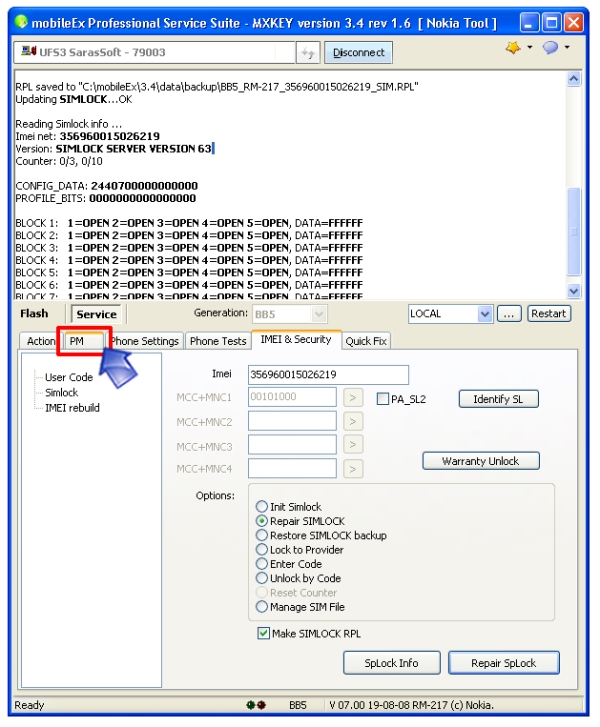
- Klik Repair SD, untuk menjalankan proses ini pastikan komputer masih terhubung dengan internet.
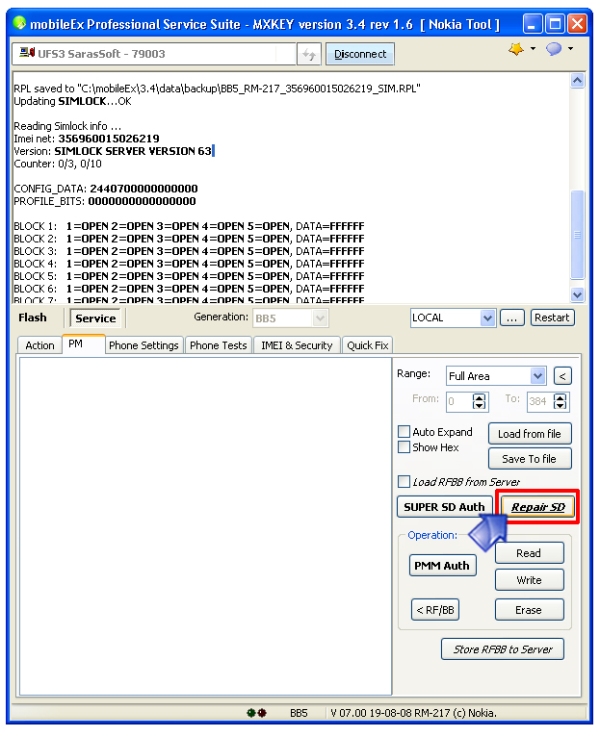
- Tunggu Proses Repair SD berjalan sampai keluar pesan SUPERDONGLE_KEY..OK, Yang berarti proses repair SD sukses.

- Klik Load From File, untuk mengambilkan File PM yang bagus.
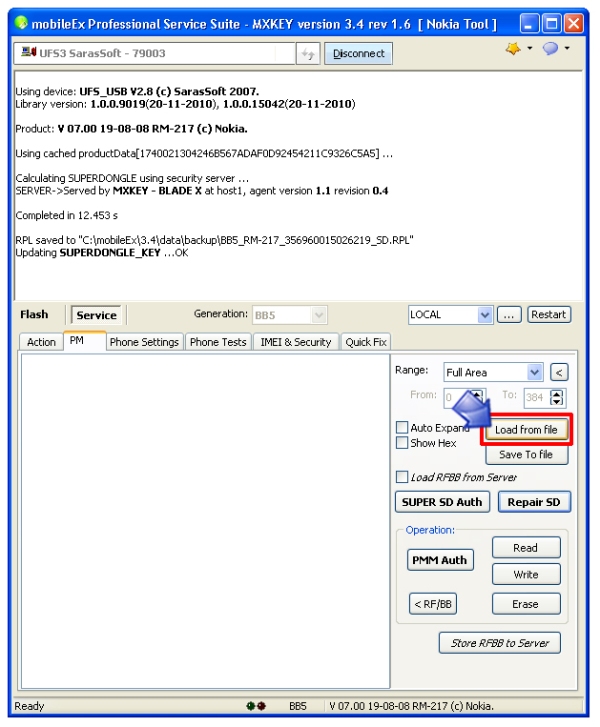
- Isikan File PM area 1 dan 309 atau File PM dengan ukuran file yang paling kecil.
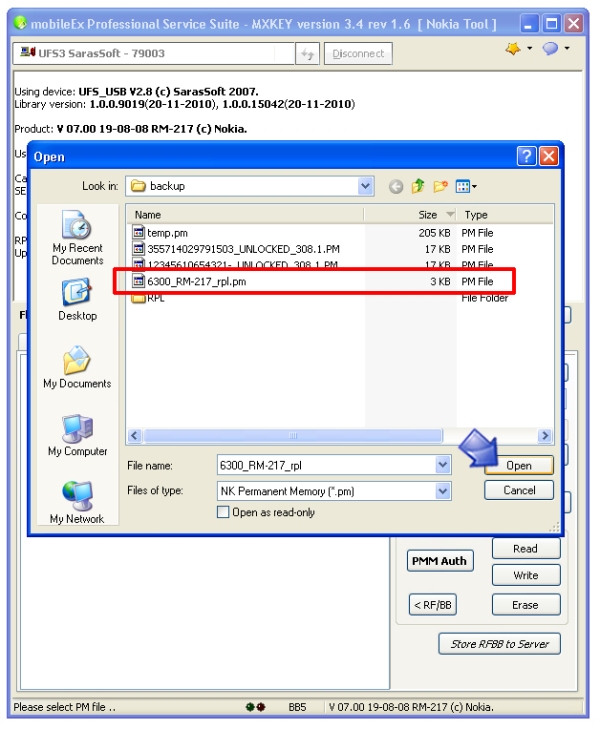
- Untuk memastikan File PM area 1 dan 309 yang telah di ambil tadi bisa di lihat pada menu MX key seperti gambar di bawah.

- Langkah selanjutnya Klik SUPER SD Auth dan Tunggu proses SUPER SD Auth berjalan sampai selesai.
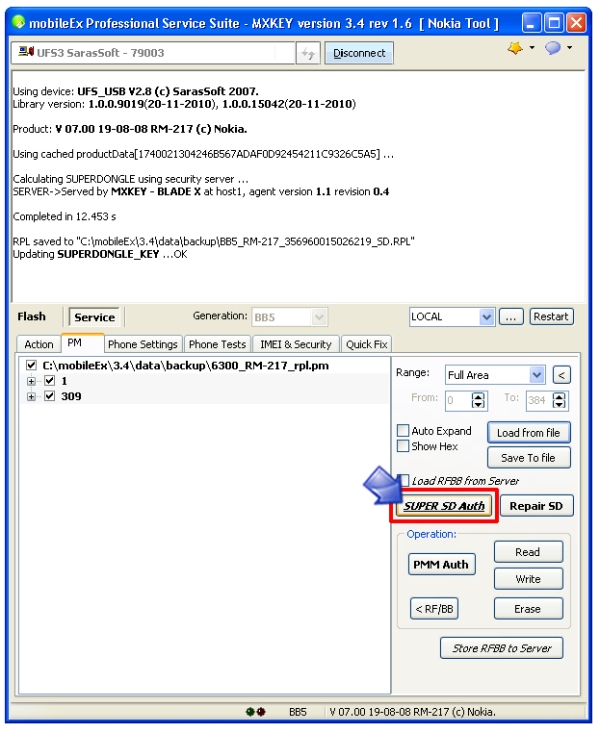
- Apabila ada pesan informasi Bad phones ack on step 1,probably SUPERDONGLEY_KEY corrupted !
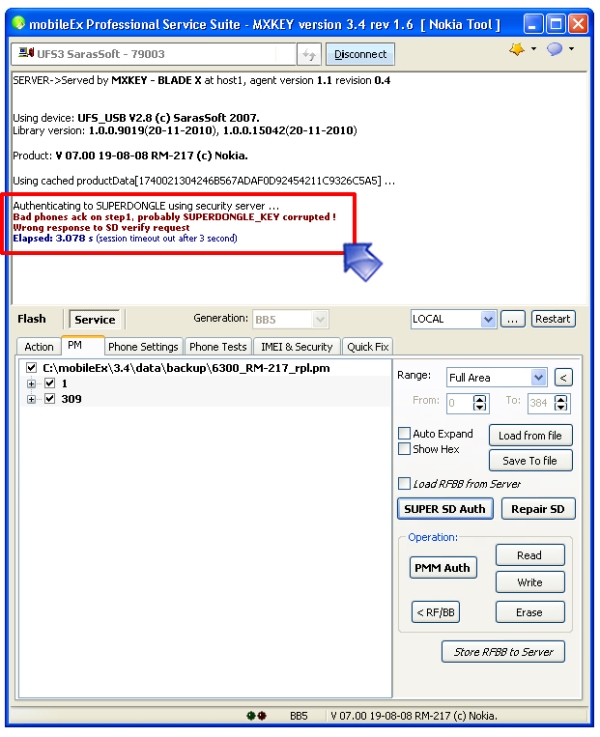
- Tunggu Proses sampai ada pesan informasi SUPERDONGLE authorized : ) !

- Klik PPM Auth untuk menyiapkan proses Autorisasi penulisan File PM
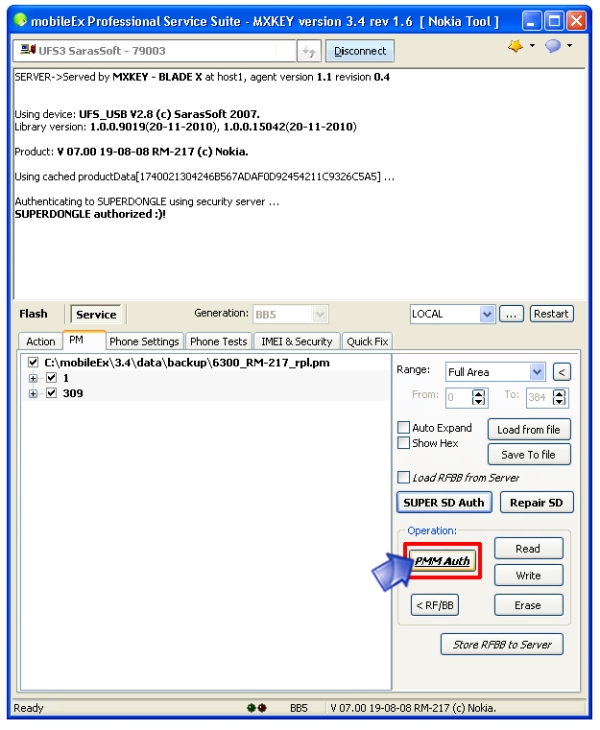
- Tunggu Sampai keluar pesan Phone authenticated to SUPERDONGLE already
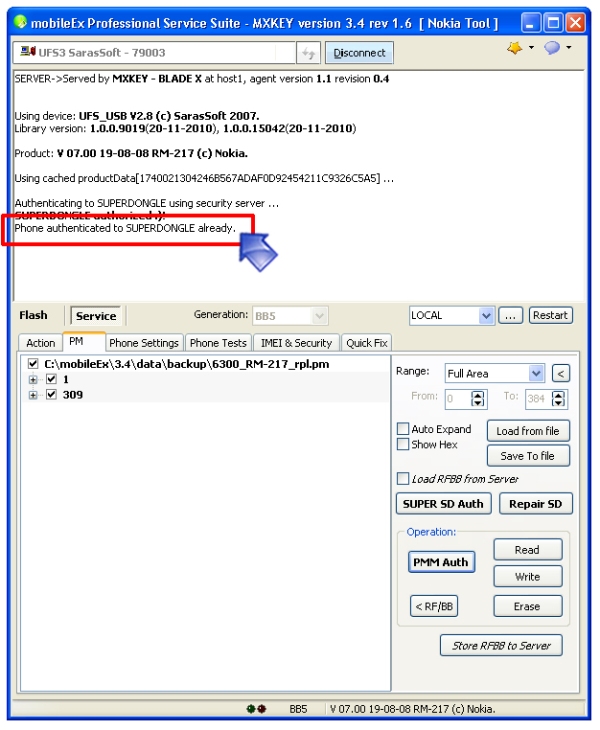
- Langkah selanjutnya Klik Write untuk melakukan proses penulisan File PM (permanent Memory)
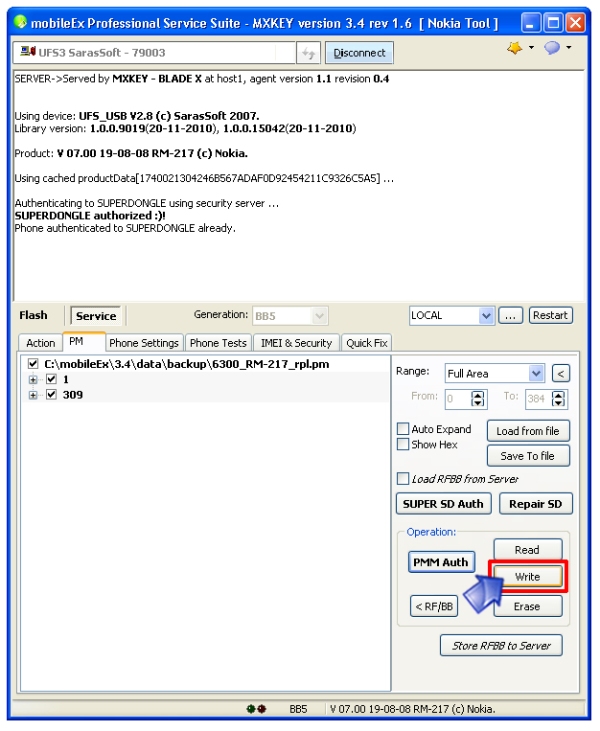
- Tunggu proses penulisan File PM berjalan sampai selesai

- Masuk area menu Flash untuk kembali ke menu software utama MXkey
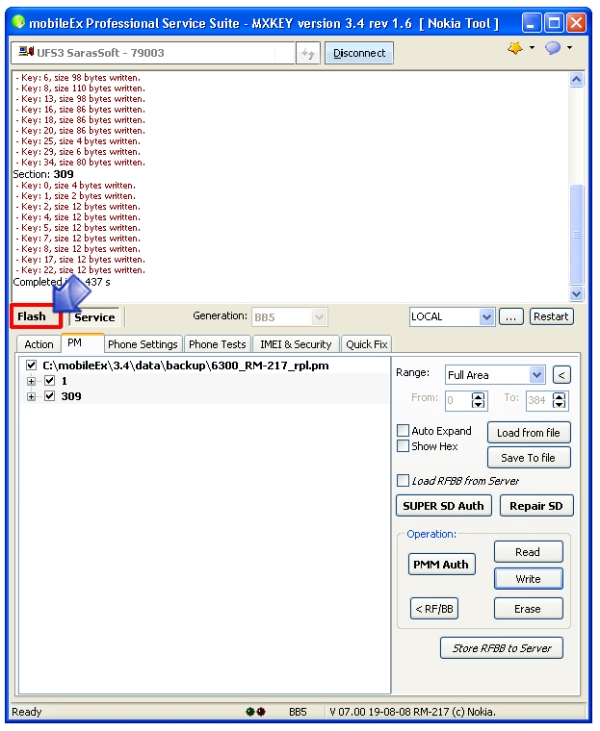
- Lalu Klik Bus Check untuk mengetahui informasi pada ponsel.

- Apabila keluar pesan informasi seperti gambar di bawah ini berarti kasus CONSER pada ponsel sudah teratasi dengan baik. Well,done ponsel sudah kembali normal.
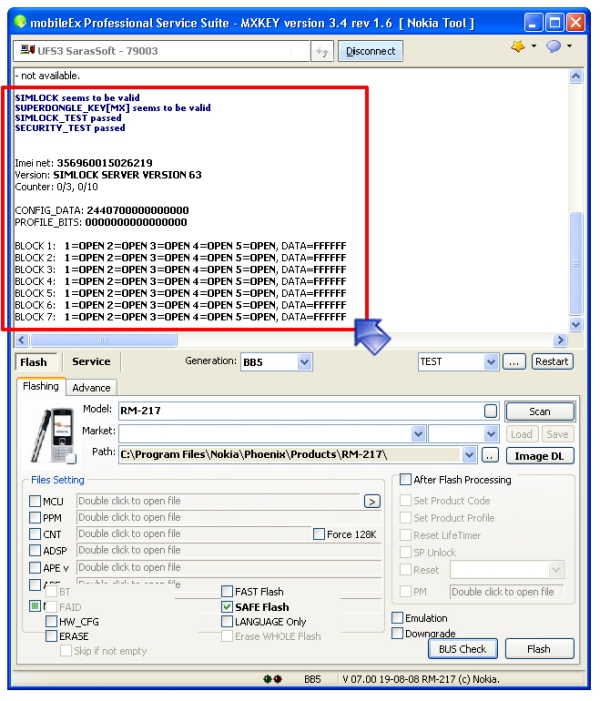
Semoga bermanfaat
Tutorial ini didapat dari sumber yang terpercaya, sebab udah ditest keberhasilannya 100%
"Ingat Keberhasilan ada di tangan Anda, sebab sebelum melakukan flashing harap backup dulu RPL atau Certificat HP dengan benar"
Tidak ada komentar:
Posting Komentar